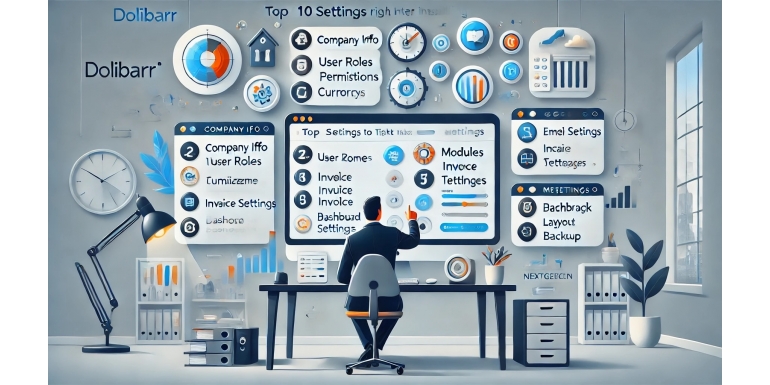
Installare Dolibarr ERP & CRM è solo il primo passo per creare un sistema di gestione aziendale efficiente e ben organizzato. Anche se la procedura di installazione è piuttosto semplice e veloce, la vera forza di Dolibarr risiede nella sua configurazione. Questa piattaforma open source offre una struttura modulare e flessibile, adattabile a diversi tipi di attività — a condizione che sia configurata correttamente.
In questa guida analizziamo le 10 impostazioni più importanti da regolare subito dopo l’installazione. Che tu sia un imprenditore individuale, una PMI in crescita o un'associazione, questi parametri assicurano che Dolibarr sia ottimizzato per la produttività, la precisione e la facilità d'uso.
1. Profilo dell’azienda/organizzazione
Percorso: Home > Configurazione > Azienda/Organizzazione
La prima cosa da configurare è l'identità della tua azienda. Questa sezione contiene nome, indirizzo, logo, numero di registrazione, codice fiscale e altro. Queste informazioni vengono usate automaticamente in tutti i documenti — preventivi, fatture, documenti di trasporto, ecc.
Azioni consigliate:
-
Carica il logo per un’identità visiva coerente
-
Compila nome, indirizzo e dati legali
-
Imposta valuta e fuso orario predefiniti
Dati accurati garantiscono documenti professionali e conformi.
2. Attivare solo i moduli necessari
Percorso: Home > Configurazione > Moduli/Applicazioni
Dolibarr è modulare. Attiva solo ciò che ti serve per mantenere l’interfaccia chiara ed evitare rallentamenti. Abilitare tutto da subito può creare confusione e ridurre la performance.
Moduli comunemente usati:
-
Terze Parti (clienti, fornitori)
-
Prodotti/Servizi
-
Preventivi
-
Fatture
-
Ordini
-
Progetti
-
Banca/Cassa
Puoi sempre attivare altri moduli in seguito, secondo l’evoluzione del tuo business.
3. Account utente e permessi
Percorso: Utenti & Gruppi
Se più persone accedono a Dolibarr, è fondamentale definire ruoli e permessi fin dall'inizio.
Buone pratiche:
-
Crea gruppi per reparto (Commerciale, Contabilità, Amministrazione…)
-
Assegna permessi specifici a ciascun gruppo
-
Evita di usare l’account admin per le operazioni quotidiane
Una gestione utente efficace aumenta la sicurezza e la responsabilità.
4. Esercizio fiscale e impostazioni contabili
Percorso: Contabilità > Configurazione
Anche se non usi Dolibarr per la contabilità completa, è importante definire correttamente l’esercizio fiscale per garantire report e conformità precisi.
Da fare:
-
Definisci inizio e fine dell’anno fiscale
-
Scegli lo standard contabile (es. partita doppia)
-
Configura registri, codici IVA e piano contabile se necessario
Questa base è essenziale per la fatturazione e il reporting.
5. Modelli di documento
Percorso: Configurazione > Moduli > Fatture, Preventivi, Ordini
Dolibarr include diversi modelli PDF per i documenti. Puoi personalizzarli per adattarli alla tua identità aziendale.
Personalizzazioni:
-
Scegli un modello (Azur, Crabe, ecc.)
-
Aggiungi logo, intestazioni, piè di pagina, info legali
-
Modifica font, dimensioni e colori
Puoi anche creare modelli personalizzati con conoscenze HTML/PHP.
6. Dizionari: valute, unità, tasse
Percorso: Configurazione > Dizionari
I dizionari sono elenchi predefiniti utilizzati in tutto il sistema. Adattarli al tuo contesto locale rende Dolibarr più utile.
Priorità:
-
Imposta valuta predefinita e tassi di cambio
-
Configura l’IVA o imposte locali
-
Imposta unità di misura (es. ore, pezzi, kg)
Una configurazione accurata riduce gli errori su preventivi, fatture e magazzino.
7. Configurazione e-mail (SMTP)
Percorso: Configurazione > E-mail
Dolibarr può inviare e-mail direttamente (preventivi, fatture, notifiche), ma è necessario configurare correttamente SMTP.
Parametri da inserire:
-
Indirizzo del server SMTP
-
Porta (spesso 587 o 465)
-
Credenziali di autenticazione
-
Nome mittente e indirizzo di risposta
Una buona configurazione garantisce l’invio corretto ed evita lo spam.
8. Regole di numerazione
Percorso: Configurazione > Moduli > [Modulo] > Numerazione
Dolibarr consente di definire schemi di numerazione personalizzati per fatture, preventivi, ordini, ecc.
Personalizzazioni:
-
Prefisso (es. FAT-, PRE-, ORD-)
-
Numero iniziale (es. da 1000 anziché da 1)
-
Inclusione di anno o mese nel numero
Numerazioni coerenti facilitano la ricerca e l’archiviazione.
9. Condizioni e metodi di pagamento
Percorso: Configurazione > Dizionari > Condizioni di pagamento
Standardizzare i pagamenti velocizza i processi e riduce gli errori.
Impostazioni da definire:
-
Condizioni (es. 30 giorni, pagamento immediato…)
-
Metodi accettati (bonifico, carta, PayPal)
-
Termini predefiniti per ogni cliente
Regole coerenti semplificano la gestione del flusso di cassa.
10. Sicurezza & backup
Percorso: dipende dall’ambiente di hosting
Non è una singola impostazione in Dolibarr, ma è essenziale.
Sicurezza:
-
Elimina la cartella
/install/dopo l’installazione -
Abilita HTTPS
-
Usa password sicure e attiva 2FA se possibile
Backup:
-
Configura backup automatici (cron)
-
Conserva copie fuori server (Dropbox, S3…)
-
Testa periodicamente il ripristino
Esistono moduli e script per automatizzare queste operazioni.
Conclusione
Dolibarr è uno degli ERP/CRM open source più potenti e flessibili. Ma come ogni strumento potente, la sua efficacia dipende dalla configurazione.
Queste 10 impostazioni rappresentano la base per un sistema sicuro, ordinato e pronto all’uso. Impostarle correttamente fin dall’inizio ti farà risparmiare tempo prezioso.
Che tu gestisca una consulenza, un e-commerce o un’associazione, questi passaggi ti aiuteranno a partire con il piede giusto. Dolibarr si adatta al tuo ritmo — potrai modificare i parametri con l’evoluzione del tuo business.
Una volta sistemati questi aspetti fondamentali, potrai esplorare funzionalità avanzate, moduli aggiuntivi e integrazioni per portare la tua gestione aziendale a un livello superiore.
Parti bene, resta organizzato e lascia che Dolibarr lavori per te.
